
このチュートリアルでは、CentOS 7にFroxlorをインストールして構成する方法を示します。知らない人のために、Froxlorは複数のサーバー管理パネルを管理するために使用されます。 -ユーザーサービス。ドメインサービス、電子メールアカウント、Webサーバーなどの管理に使用できます。CpanelやWebminの代替として適しています。
この記事は、少なくともLinuxの基本的な知識があり、シェルの使用方法を知っていること、そして最も重要なこととして、サイトを独自のVPSでホストしていることを前提としています。インストールは非常に簡単で、ルートアカウントで実行されていますが、そうでない場合は、' sudoを追加する必要があります。 ルート権限を取得するコマンドに‘。 CentOS7サーバーへのFroxlorサーバー管理パネルのステップバイステップのインストールを紹介します。
前提条件
- 次のオペレーティングシステムのいずれかを実行しているサーバー:CentOS7。
- 潜在的な問題を防ぐために、OSの新規インストールを使用することをお勧めします。
- サーバーへのSSHアクセス(またはデスクトップを使用している場合はターミナルを開く)。
非rootsudoユーザーまたはrootユーザーへのアクセス 。非rootsudoユーザーとして行動することをお勧めします ただし、ルートとして機能するときに注意しないと、システムに害を及ぼす可能性があるためです。
CentOS7にFroxlorをインストールする
ステップ1.まず、システムが最新であることを確認することから始めましょう。
yum clean all yum -y update
手順2.LAMPサーバーをインストールします。
CentOS 7 LAMPスタックサーバーが必要です。LAMPがインストールされていない場合は、こちらのガイドに従ってください。また、必要なPHPモジュールをインストールしてください:
yum -y install php-gd php-imap php-xml php-xmlrpc php-mbstring php-mcrypt php-mssql php-bcmath php-snmp curl curl-devel
ステップ3.Froxlorをインストールします。
最初に行うことは、Froxlorのダウンロードページに移動し、Froxlorの最新の安定バージョンをダウンロードすることです:
cd /var/www/html/ wget http://files.froxlor.org/releases/froxlor-latest.tar.gz
Froxlorアーカイブをサーバーのドキュメントルートディレクトリに解凍します:
tar xvfz froxlor-latest.tar.gz rm froxlor-latest.tar.gz
いくつかのフォルダの権限を変更する必要があります:
chown apache:apache -R froxlor/
ステップ4.Froxlorへのアクセス。
FroxlorはデフォルトでHTTPポート80で使用できます。お気に入りのブラウザを開いてhttp://your-domain.com/froxlor/<に移動します。 / code> またはhttp:// your-server-ip / froxlor / インストールを完了するために必要な手順を完了します。ファイアウォールを使用している場合は、ポート80を開いて、コントロールパネルにアクセスできるようにしてください。
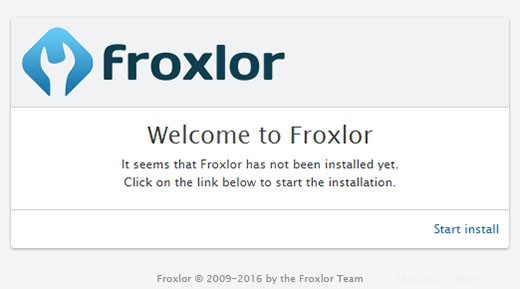
おめでとうございます!Froxlorが正常にインストールされました。CentOS7システムにFroxlorサーバー管理パネルをインストールするためにこのチュートリアルを使用していただきありがとうございます。追加のヘルプや役立つ情報については、公式を確認することをお勧めしますFroxlorのWebサイト。